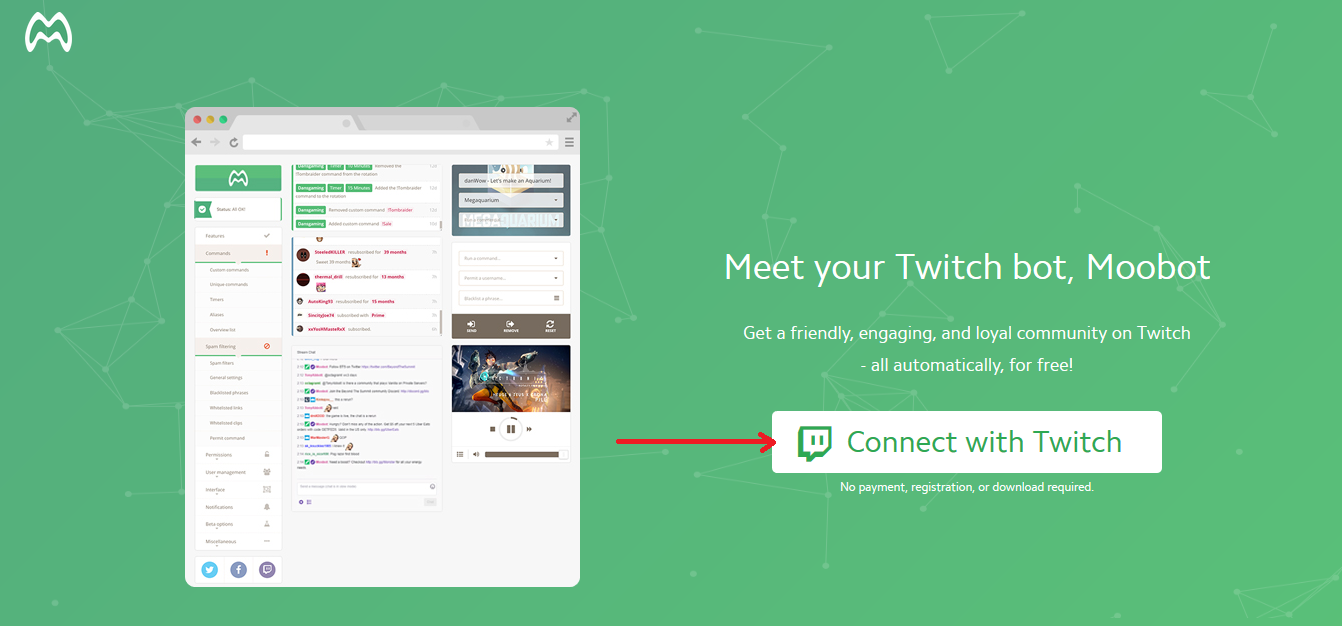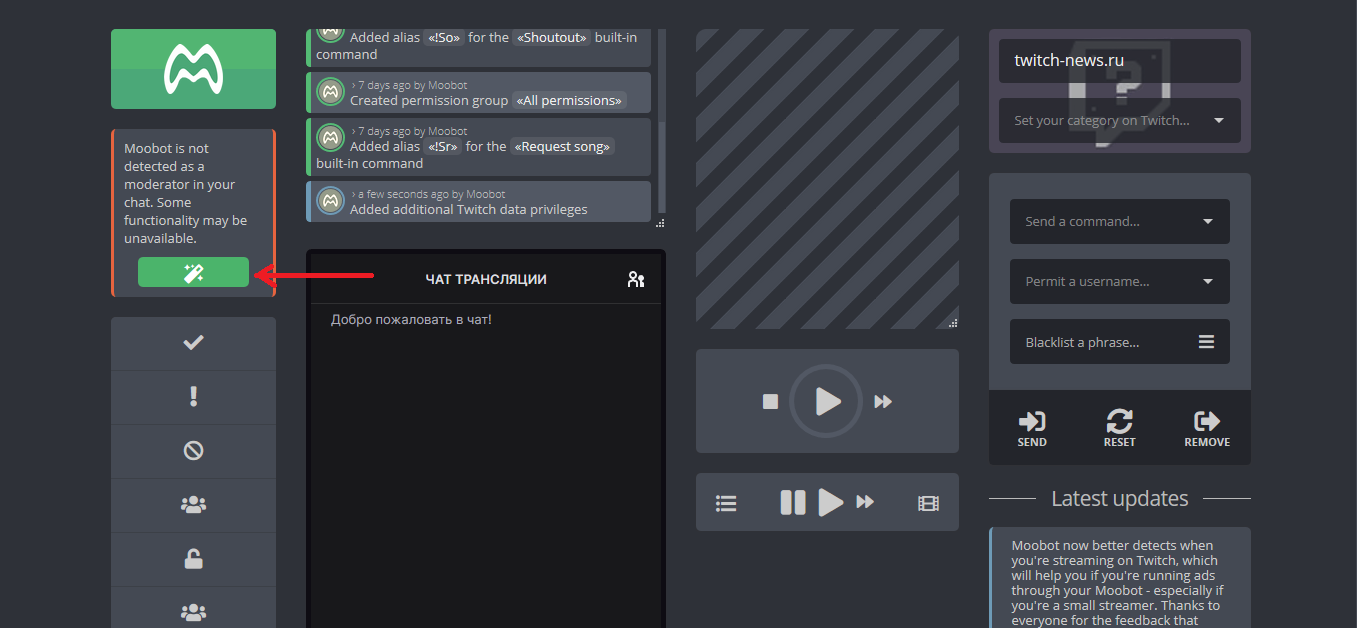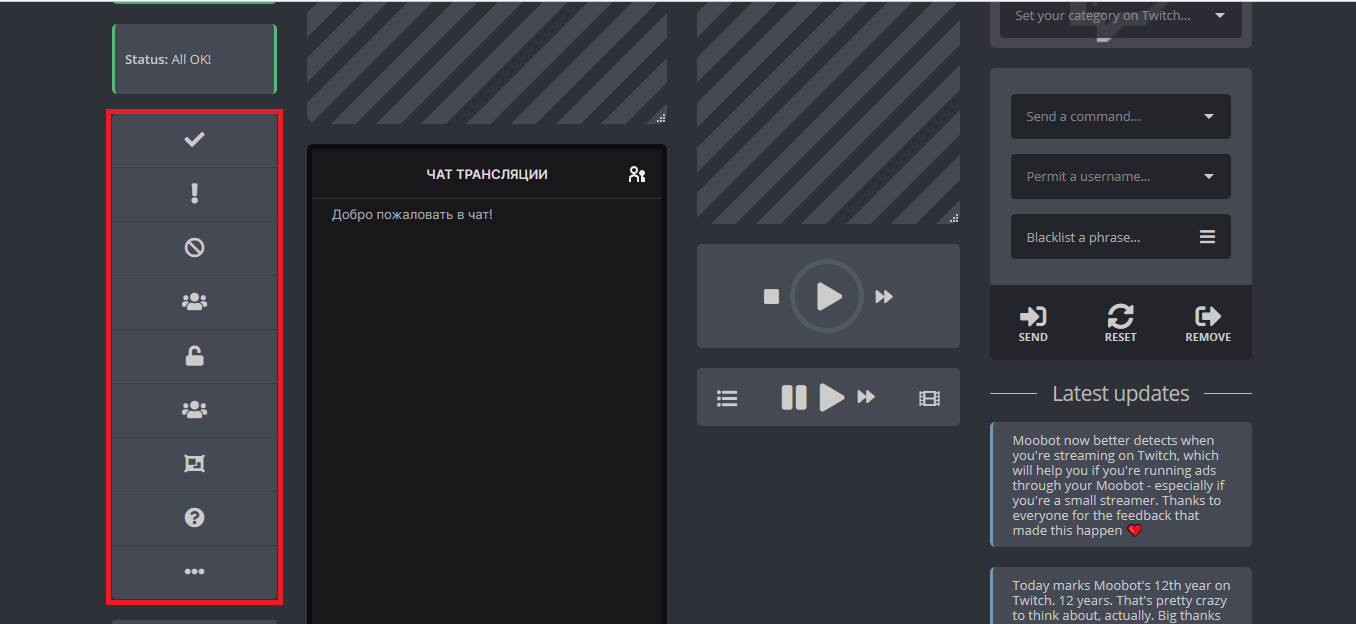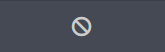- Как настроить Moobot для Twitch?
- Подключение бота
- Настройка бота
- Feautures
- Commands
- Moderation
- Community
- Permissions
- Как сделать Moobot на Твиче?
- Как настроить Nightbot на Твиче?
- Как удалить Moobot?
- Как добавить баллы канала на Твиче?
- Как запустить голосование на Твиче?
- Как сделать оповещение о подписке на Twitch?
- Как работают подписки на Твиче?
- Что такое Nightbot?
- Как изменить название стрима на Twitch модератору?
- Как сделать голосование на Твиче в чате?
- Как вывести чат в обс?
- Готовим Twitch к работе – как настроить Твич канал?
- Настройка профиля
- Необходимые боты
- Настройка Moobot twitch
- Настройка Nightbot
- Как поменять аву с компьютера или телефона?
- Как настроить чат и качество трансляции?
- Привязка аккаунтов
- Blizzard Battle.net (близзард батлнет)
- Steam (стим)
- Настройка панелей на твиче
- Настройка Twitch DJ
- Как поменять язык на твиче?
- Настройка смайлов
- Как выйти из аккаунта?
- Как сменить почту и пароль?
- Как настроить платную подписку на твиче?
- Турбодоступ
Как настроить Moobot для Twitch?
Moobot — главный помощник для стримеров. Его основная задача — модерировать чат. Также он может реагировать на команды, которые пишут в чат и рассылать информацию. Бот бесплатный, но есть платные функции, в статье они будут помечены таким знаком — $
Более подробно о функциях и настройке бота расскажем ниже.
Подключение бота
Переходим на официальный сайт — moo.bot
Проходим авторизацию — нажимаем «Connect with Twitch»
Смотрите, чтобы была авторизация и происходила именно с вашего аккаунта.
Вас встретит небольшой приветствие. После этого нажимаем на зеленую кнопку, которая показана на скриншоте ниже.
Откроется окно, там вы разрешаете, что Moobot станет модераторам вашего канала. Это нужно сделать обязательно.
Готово. Бот подключен к вашему каналу.
Настройка бота
В левой стороне панели управления есть кнопки. Это и есть настройки бота. Пройдемся по каждому параметру и разберем его.
Feautures
Нажимаем на галочку, у нас открывается окошечко.
В этом параметре можно настроить:
- «Song requests» — возможность для заказа песен зрителями;
- $ «Community loyalty» — система, которая отслеживает самых активных зрителей;
- $ «Recognize new chatters» — приветствие новых подписчиков ботом в чате;
- $ «Custom bot name» — возможность дать боту свое название;
- $ «Upgraded channel hosting» — бот автоматически будет хостить выбранных вами стримеров по расписанию;
- $ «VIP Priority» — вы получите VIP доступ и ваши сообщения станут приоритетными;
- «Automatic Twitch commercials» — бот автоматически включит вам рекламу на Twitch в заданный промежуток времени.
Commands
Следующий параметр — это команды. Здесь вы можете задать свои команды для чата.
Помимо этого, есть уже список встроенных команд (Built-in commands), которые мы сейчас разберем:
- «Update the category/game on Twitch» — дает возможность модераторам чата менять категорию (!game);
- «Update the title on Twitch» — дает возможность смены названия стрима модераторам чата (!title);
- «Run a commercial on stream» — модераторы вашего чата смогут запускать рекламу на Twitch (!commercial);
- $ «Viewer watch time» — зрители смогут посмотреть, сколько смотрят вашу трансляцию (!watchtime);
- $ «Last seen» — позволит посмотреть зрителям и модераторам, когда кто-то заходили последний раз на стрим (!lastseen);
- «Add command from chat/Edit command from chat» — ваши модераторы смогут добавлять и редактировать пользовательские команды прямо в чате на Twitch (!addcommand and !editcommand);
- «View full command list» — выведет в чат весь список команд (!commands);
- «Love meter/Magic 8-ball/Russian roulette/Chat seppuku» — мини-игры в чате.
Moderation
Бот может быть настоящим автоматизированным модератором.
В этом параметре можно настроить бота, чтобы он модерировал ваш чат. Удаление ссылок, запретных слов, спам и так далее. Бота можно настроить чтобы он просто удалял сообщения или даже выдавал бан.
Community
Здесь можно настроить розыгрыши среди зрителей и создать опросы (что сейчас не актуально).
Permissions
Вы можете дать доступ к настройке Moobot другому человеку, сделав его редактором. Также можно определить, к чему конкретно будет доступ у редактора.
На этом все. Мы разобрали основные настройки бота, с помощью которых вы сможете его настроить.
Рекомендуем прочитать вам статью, какие еще существуют чат-боты для Twitch — ссылка
Источник
Как сделать Moobot на Твиче?
MooBot доступен в автоматическом режиме на официальном сайте twitch. Чтобы установить MooBot на вашем канале нужно: Перейти на сайт twitch.moobot.tv. Теперь жмём «join», прописываем в чате — «/mod moobot», а затем «!
Как настроить Nightbot на Твиче?
В открытом окне появляется функция – сделать бота модератором на вашем канале. Для этого вам нужно прописать в чате на вашем канале в Twitch команду – «/mod nightbot». Теперь бот установлен в качестве модератора. Он выполняет различные функции в вашем чате.
Как удалить Moobot?
Простой ответ на вопрос, как отключить MooBot на Твиче – рядом с кнопкой входа есть аналогичный значок «Удалить». Он позволяет отключить робота на вашем канале Твича – действие может быть отменено в любой момент.
Как добавить баллы канала на Твиче?
в Политике приемлемого использования баллов канала. Пользовательские награды можно добавить в разделе «Управление наградами», который находится на странице «Баллы канала» в панели управления автора. Здесь вы увидите кнопку «Добавить новую пользовательскую награду».
Как запустить голосование на Твиче?
Настроить и запустить опрос вы можете через Панель управления трансляцией или воспользоваться простой Командой в чате Twitch — /poll. Модераторы канала могут только запустить, завершить и удалить голосование в чате при помощи команд.
Как сделать оповещение о подписке на Twitch?
Здесь также присутствует опция, позволяющая добавить оповещение о подписке на Twitch.
- Подключите бота – подробно об этом мы писали в большом обзоре на нашем сайте;
- Перейдите во вкладку «Features»;
- Активируйте опцию «Dashboard subscriber notifications».
Как работают подписки на Твиче?
Стример может создавать трансляции исключительно для своих модераторов, VIP-персон и обладателей платной подписки за 5 долларов в месяц, которые идут на поддержку стримера. Если пользователь Twitch без подписки зайдет на подобную трансляцию, то он увидит небольшой отрывок со стрима как «предварительный просмотр».
Что такое Nightbot?
Nightbot – это бот, который помогает авторам модерировать чаты к трансляциям. Также у него есть и другие полезные функции. StreamElements – платформа с широким набором инструментов. Добавляйте в трансляции графическое оформление, поддерживайте интерес аудитории с помощью чат-бота и получайте взносы от зрителей.
Как изменить название стрима на Twitch модератору?
Как поменять категорию на Твиче модератору или стримеру?
…
- Нажать на иконку «Режим модератора» (выглядит как меч, находится под панелью чата справа);
- Найти кнопку «Панель управления» в нижнем правом углу;
- Открыть раздел «Управление трансляцией»;
- По аналогии – нажать на карандашик и внести нужные изменения.
Как сделать голосование на Твиче в чате?
Расскажем, как сделать опрос на Твиче!
…
В открывшихся настройках снизу появится иконка «Управлять …»;
- Нажмите и выберите пункт «Создать новый»;
- Введите вопрос в первое поле – это главный пункт (максимум 60 символов);
- Добавьте варианты ответа – не меньше двух, не более пяти. …
- Пройдитесь по дополнительным настройкам;
Как вывести чат в обс?
- запускаем программу;
- нажимаем по полю источников правой кнопкой мыши для вызова контекстного меню;
- переходим в параметр «Добавить»;
- кликаем на «Изображение»;
- жмем кнопку «Обзор»;
- выбираем нужное изображение;
- выбираете месторасположение чата.
Источник
Готовим Twitch к работе – как настроить Твич канал?
После регистрации на твиче будущим стримерам нужно оформить канал и изменить настройки под индивидуальные запросы. Платформа предлагает пользователям огромный набор инструментов для персонификации канала. Ниже рассмотрены основные параметры, которые можно менять, и как это правильно делать.
Настройка профиля
Информация в профиле общая как для зрителя, так и для стримера. Поэтому необходимо указать персональные данные в разделе «Настройки», подпункте «Профиль».
Изменить можно следующие параметры:
- изображения профиля — иконка, которая отображается рядом с ником стримера;
- баннер профиля;
- имя пользователя;
- отображаемое имя;
- информация о себе.
Совет! Заполняйте все поля правдиво и максимально информативно, чтобы заинтересовать зрителя.
Для того чтобы настроить канал, достаточно зайти в «Панель управления» и выбрать пункт «канал».
Необходимо настроить эти параметры:
- сохранение трансляций (14 дней для всех стримеров и 60 дней для партнеров твича);
- материалы для взрослых — зрители должны подтвердить возраст перед тем, как смотреть стрим (пункт не означает, что можно транслировать такие запрещенные темы, как половые акты, насилие и т.д.);
- режим задержки — можно транслировать действия в режиме реального времени или выбрать нужную задержку (используют для Dota 2, покера, онлайн стратегий и т.д.).
Также для изменений доступны другие параметры:
- Баннер видеопроигрывателя — изображение отображается в окне трансляции, когда канал находится вне сети. Загрузить можно любые приемлемые файлы до 10 Мб с расширениями GIF, JPG или PNG.
- Автоматическая ретрансляция — когда стример оффлайн, канал ретранслирует другие стримы из выбранного списка. Возможность создания списка также необходимо включить!
- Рейды — инструмент для привлечения зрителей более популярным стримером на менее просматриваемую трансляцию.
Справка! Раньше все параметры были в разделе «Настройки» и находились на одной странице. Теперь профиль, канал и модерация разбиты на отдельные страницы.
Необходимые боты
Для трансляций также используют специализированные программы, которые выполняют заданные действия в автоматическом режиме и облегчают взаимодействие со зрителями.
В случае с твичем, боты помогают управлять и модерировать чат, настраивать ограничения, уведомления, команды и многое другое. Существует два самых популярных бота Moobot и Nightbot, подробнее о каждом из них ниже.
Настройка Moobot twitch
Для установки бота необходимо зайти на сайт moo.bot и нажать «Connect to twitch», после чего расширение установится и его можно настроить. Для включения бота необходимо дать ему права модератора! Основная задача программы — модерация чата и ответ на команды, прописанные пользователями.
Можно настроить следующее:
- Features — различные функции, такие как всевозможные уведомления и хостинг других трансляций.
- Commands — список стандартных и возможность создания собственных команд для бота. Полезно для популярных стримеров, чтобы постоянно не отвечать на одни и те же вопросы, а создать команды: !компьютер, !статистика, !ссылки и т.д.
- Фильтры спама — белые и черные списки фраз, ссылок и многое другое для защиты чата от спама.
- Сообщество — настройка giveaways и уведомлений.
- Permissions — настройка прав доступа групп модераторов канала.
Это далеко не все возможности ботов, больше можно узнать на официальной странице расширения.
Настройка Nightbot
Для установки Nightbot необходимо зайти на nightbot.tv и нажать «Login» и зайти с помощью твич аккаунта. Бота необходимо сделать модератором, после чего он считается подключенным. Настройки заданы по умолчанию, но при желании, их можно изменить.
Что можно изменить в Nightbot:
- Сommands — создание списка нужных команд и автоматических ответов на них. Команды нужны для упрощения процесса взаимодействия зрителя со стримером.
- Timers — настройка периодичности выхода сообщений в чате. Аналог команды slow-мод от твича с удобной настройкой через графический интерфейс.
- HelpDocs — официальный справочник программы с обучающими статьями и гайдами для настройки отдельных функций.
- SongRequests — музыка и звуковые эффекты в чате. Плейлист можно составить самостоятельно или выбрать настройки по умолчанию.
- Giveaways — функционал для проведения розыгрышей среди зрителей, фолловеров и подписчиков. Удобная и простая панель позволит без проблем выбрать победителей!
- SpamProtections — защита чата от спама, капса, при необходимости смайлов и ссылок.
Как поменять аву с компьютера или телефона?
Чтобы изменить изображение профиля на компьютере, необходимо:
- Зайти в раздел настроек профиля и воспользоваться пунктом «Изображения профиля». Достаточно нажать на «Обновить» и загрузить новую аву.
- Зайти на страницу канала и нажать на аватарку, расположенную в верхнем левом углу рядом с именем канала. Откроется окно для загрузки нового изображения.
Совет: выбирайте простые аватарки, миниатюра не отображает всей красоты и детали фотографии.
Для того чтобы изменить аву с телефона, необходимо открыть приложение и зайти в раздел настроек. Там уже выбрать пункт изменения изображения и загрузить картинку из памяти устройства.
Как настроить чат и качество трансляции?
Последнее, что нужно настроить, это параметры чата и качество трансляции. Вначале перейдем к чату. Для этого необходимо зайти во вкладку «Модерация» в панели управления каналом.
Из настроек доступно следующее:
- автомод для задержки рискованных сообщений (нужно одобрение модераторов);
- список заблокированных слов и фраз;
- список разрешенных слов и фраз;
- возможность заблокировать гиперссылки для автоматического удаления;
- задержка сообщений в чате (до 6 секунд);
- список правил чата для новых пользователей;
- режим followers-мод;
- включение и выключение комментариев к видеоматериалам;
- режим followers-мод с указанием минимального периода отслеживания для возможности общаться в чате.
Также владелец канала может управлять качеством трансляции внутри программы, которая используется для стриминга. Важно предоставить пользователю высокое качество с возможностью изменения выбора. Не у всех зрителей хороший интернет!
Привязка аккаунтов
Профиль твича можно связать с другими учетными записями и службами. Давайте рассмотри два самых популярных продукта: Blizzard Battle.net и Steam.
Для привязки аккаунтов необходимо зайти в «Настройки» и выбрать раздел «Подключения». Далее необходимо выбрать интересующую учетную запись, нажать «Подключиться» и выполнить вход!
Blizzard Battle.net (близзард батлнет)
Связывает учетную запись близзарда с твичем. В результате, платформы обмениваются информацией, включая теги Battle Tag, идентификаторы и уровни навыков. А близзард получает от твича информацию о количество просмотров и т.д.
Steam (стим)
Привязка аккаунта стим предоставляет метаданные при начале трансляции. Платформы обмениваются информацией о содержимом, которые вы просматриваете. Также полезно в том случае, когда платформы проводят конкурсы и раздают подарки.
Справка! После отмены привязки данные не передаются.
Настройка панелей на твиче
Панели на твиче — это своего рода вкладки, расположенные под окном трансляции. Как правило, это информационная панель, где размещают информацию о топовых донатерах, полезные ссылки, информацию о ПК стримера и т.д.
Чтобы включить панели, необходимо зайти на канал и внизу под окном трансляции включить функцию «Редактировать панели». После этого появится список расширений и большой плюс для добавления новых панелей.
Все объекты имеют фиксированную ширину — 320px. Можно настроить следующие параметры: заголовок, ссылку при нажатии, описание и изображение. После ввода всех данных нужно нажать «Отправить», чтобы панель сохранилась.
Настройка Twitch DJ
Программа Twitch DJ — инструмент для взаимодействия со зрителями. Пользователи добавляют музыку в плейлист, она проверяется и проходит модерацию, после чего воспроизводиться в заданном порядке. Для включения Twitch DJ достаточно регистрации на официальном сайте и подключения Twitch аккаунта.
Из настроек доступно:
- платное и бесплатное добавление треков;
- фильтр в зависимости от лайков;
- фильтр длительности музыки.
Как поменять язык на твиче?
Чтобы изменить язык отображения сайта, необходимо нажать на кнопку «…» рядом с надписью Twitch Prime. Из выпавшего списка нужно выбрать пункт «Язык» (9 по счету снизу) и изменить на интересующий.
Настройка смайлов
Раньше стримеры могли добавить один собственный смайл для всех фолловеров канала. После нововведений возможность доступна только для каналов-партнеров твича, которые имеют платных подписчиков. О том как активировать платные подписки написано ниже.
Как выйти из аккаунта?
Часть пользователей сталкивается с проблемой выхода из твича. Кнопка расположена в общем выпадающем меню. Необходимо нажать на ник пользователя в правом верхнем углу сайта и выбрать пункт «Выход».
После этого сайт обновится и вместо пользовательской панели появятся кнопки для регистрации и входа.
Как сменить почту и пароль?
При необходимости пользователи твича всегда могут поменять адрес электронной почты и пароль. Это делается в разделе настроек, пункте «Безопасность и конфиденциальность».
При изменении параметров меняется ключ трансляции, а все подключенные боты и расширения сбиваются!
Совет! Для большей безопасности аккаунта используйте двухфакторную аутентификацию.
Как настроить платную подписку на твиче?
Платная подписка на канал доступна только партнерам платформы. Чтобы получить ее, необходимо отправить заявку в поддержку.
Критерии для каналов:
- 7 дней трансляций за последние 30 дней;
- минимум 50 фолловеров;
- минимум три зрителя;
- минимум 500 минут трансляций за месяц.
Это минимальные параметры, указанные на официальном сайте твича. Цифры могут меняться, поэтому нет гарантии, что канал допустят к партнерскому функционалу. При отклонении заявки можно делать повторные попытки.
Турбодоступ
Турбодоступ — платная функция твича для стримеров.
Из основных преимуществ стоит выделить:
- эксклюзивные смайлики для чата;
- расширенный список цветов для чата;
- хранение стримов 60 дней.
Главная польза заключается в увеличенном сроке хранения трансляций. Остальные функции — просто приятное дополнение.
Чтобы облегчить жизнь стримера, твич и сторонние разработчики предлагают огромную гибкость настроек. Для трансляции можно настроить все, начиная с чата и заканчивая платным добавлением музыки.
Источник